盘古越狱ios9.3.3专门针对最新版的ios操作系统进行的越狱操作工具,使用过程依旧比较复杂,但是越狱的成功概率非常大,绝对满足你的基本需求,拥有无与伦比的号召力,下面给大家提供盘古越狱ios9.3.3最新版下载。
盘古iOS 9.3.3完美越狱工具是续iOS 9.0以及iOS 9.0.2之后有一大力作,本次iOS 9.3.3越狱工具共发布了两个版本:windows版本和Mac版本,版本号为1.3.0和1.1.0,值得注意的是本次越狱仅支持64位设备,32位处理器设备并不支持,也就是说本次越狱要求会比以往的要高一些,难免会略显尴尬,废话少说,下面直接上iOS 9.3.2完美越狱教程。

1、越狱前的准备
请先备份数据,虽然盘古越狱(iOS9)在大多数机型上都测试成功,还是希望您在越狱前备份您的数据以免造成数据丢失。
在越狱前请进行以下操作来提高成功率:打开飞行模式关闭Wifi、关闭屏幕密码锁、关闭iCloud设置中的“查找我的iPhone”。
2、通过OTA升级的系统越狱失败
OTA升级的系统会有诸多影响因素,如果多次尝试失败请下载官方最新固件刷机后再尝试。
3、设备上显示“存储容量几乎已满”的问题
这是由于越狱程序写入了系统目录导致的警报,第一次运行Cydia完成移动目录后就不会再出现该提示。
4、越狱失败的处理小结
请先打开飞行模式并关闭Wifi后再重新尝试越狱,如果仍然不成功,请重启手机后再尝试。 如果一直失败,请重新刷机后再进行越狱。

盘古团队是一个专注于移动互联网安全技术研究和产品研发的团队,主要研究方向是移动系统的安全研究及应用的安全研究。
团队成员来自国内外顶级安全公司, 拥有多年信息安全研究和开发经验, 曾在多个国际知名安全会议(Blackhat、XCon、Syscan、CanSecWest、Ruxcon、POC、MoSec、USENIX Security、 IEEE Symposium on Security and Privacy、NDSS等)分享研究成果。
在主流操作系统和核心软件产品中发现过数百个安全漏洞, 并且是国内第一个独立开发出iOS完美越狱的团队。
降级平刷
独家全自动平刷、降级支持
苹果固件随心刷
5大独家功能,大神级别的工具都在这
(SHSH备份、提取,TSS签名备份,无需WiFi,打开Putty、Psfp终端等)
一键越狱
全自动一键完美越狱
For iOS7.1 - iOS9.1
专家刷机
无法开机、白苹果、等各种未知情况刷机,不擦除用户任何的数据,保留所有资料
批量刷机
最高支持50台设备同时刷机,独家
专用的商家模式自动刷机,门店最爱
一键刷机
简单、安全、快速、全自动一键刷机
备份管理
管理、备份、还原设备数据
固件下载
最新最全的固件自动适配下载
V1.0.0 (2016-3-23)
盘古Apple TV4 越狱发布(For iOS 9.0-9.0.1)
请先备份数据,虽然盘古越狱(iOS9)在大多数机型上都测试成功,还是希望您在越狱前备份您的数据以免造成数据丢失。
在越狱前请进行以下操作来提高成功率:打开飞行模式关闭Wifi、关闭屏幕密码锁、关闭iCloud设置中的“查找我的iPhone”。
第一步,从盘古越狱界面下载适用的文件。
第二步,让我们的设备通过 USB 连接到计算机上。
第三步,打开最新的 iTunes 备份,当备份完毕后,关闭 iTunes 。
第四步,在设备”设置”—“iCloud”—关闭“查找我的 iPhone ”,然后继续操作设备”设置”— ” Touch ID 与密码”—“关闭密码”。
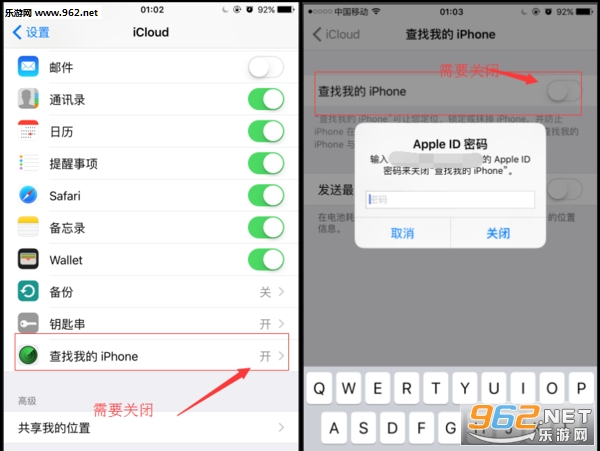
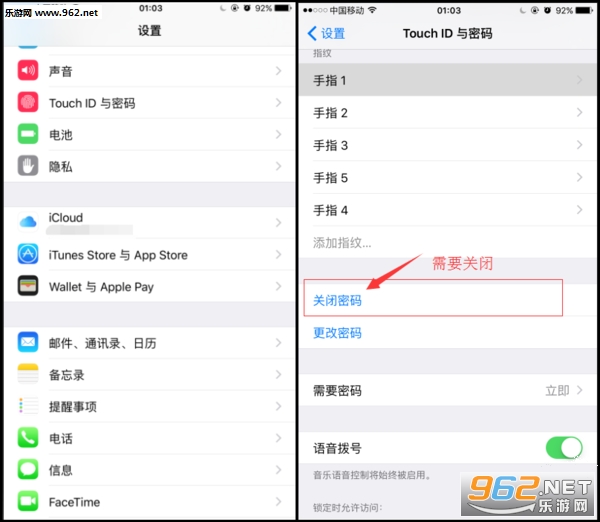
第五步,启动盘古最新的越狱工具。如果 Mac 用户得到一个错误信息“ Pangu9 不能打开,因为它是从一个身份不明的开发商”,那么你可以右键点击 Pangu9 图标,在菜单选项中点击打开,然后再单击打开按钮。
而 Windows 用户需要注意的是,请我们以管理员的身份来启动下载好的盘古越狱应用程序。(右键点击 exe 文件盘古,选择以管理员身份运行选项)
第六步 盘古需要一定的时间来检测您的设备,当完成这一步后,点击蓝色开始按钮。
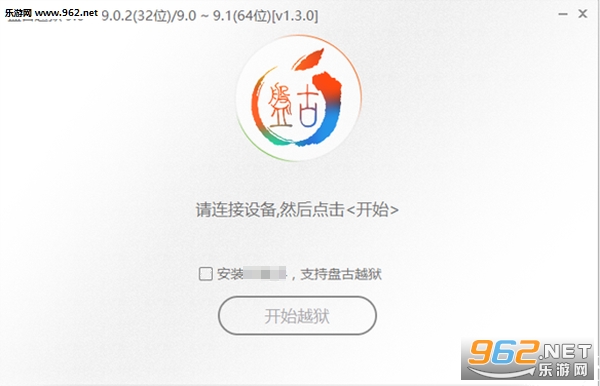
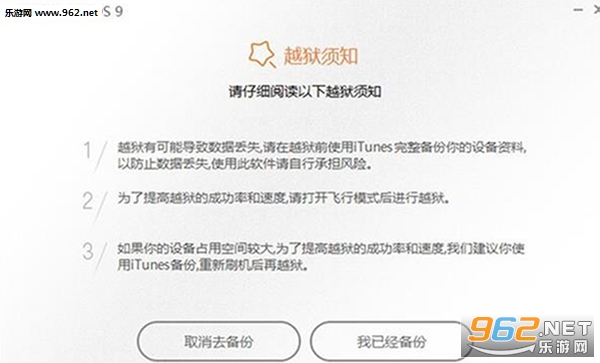
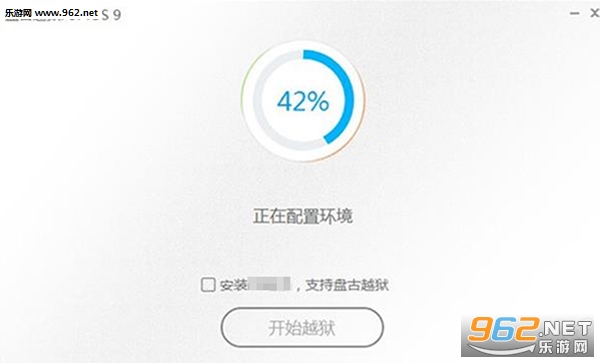
第七步 在 55% 的时候,您的设备将会重启。
第八步 在 65% 的时候,它会提示您解锁设备,并再次启动飞行模式。
第九步 在 75% 左右,它会提示您解锁设备并运行盘古应用程序,然后从主屏幕启动盘古应用,如果你不能找到应用程序的话,请尝试在你的设备上搜索“盘古”。在这期间,它还将安装 WWDC 应用程序,但是你可以忽略它,当你的设备成功越狱后,盘古和 WWDC 应用程序都将会被删除。
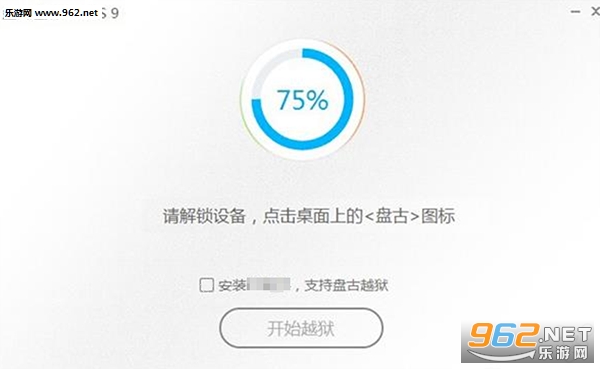
第十步 接下来,等待进度条完成,然后您的苹果设备将重新启动。
第十一步 当越狱成功后,盘古工具会告诉您,你的设备已经越狱,你可以看到主屏幕上的 Cydia 的图标,越狱后的机友们,请先在苹果设备上运行一次 Cydia ,待 Cydia 加载完成之后,再根据提示安装补丁,然后你就可以安装海量应用了,当然,目前还有很多插件尚不兼容 iOS 9.1 越狱,请用户们保持耐心,等待开发者更新兼容。


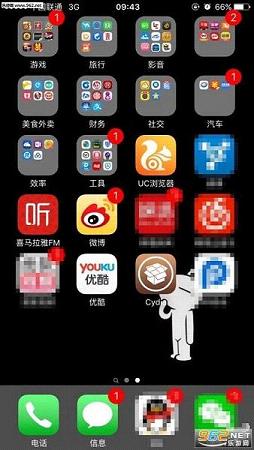
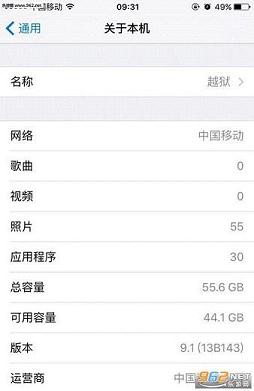
1.隐藏预装App
最新版本的iOS系统中最值得一提的应该是隐藏不太常用Apple内置App的功能。
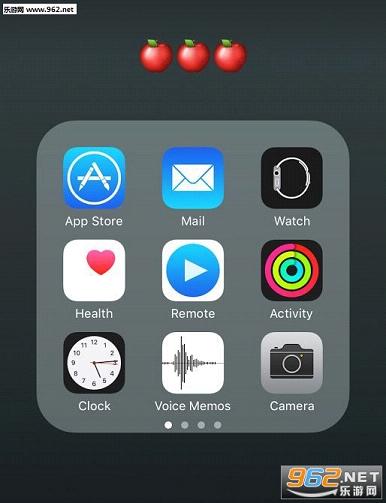
具体操作程序如下:
1.需要清除手机原有的数据
2.安装可以让系统管理员进行操作的免费Apple Configuration,
3.就可以把不需要的部分移除出你的手机了。
虽然过程有点复杂,但曾经尘封在你手机里的那些隐藏文件夹终于可以。永远和你告别了
2.全面的Activity的运动数据
不过,在你隐藏掉那些看似无用的预装App之前,不妨先看看这些Apple App都在此次系统更新后有了哪些新功能。就拿Activity来说,此次Apple又向其中加入了一个新的Workout(锻炼)标签, 来收集你的身体活动数据。

3.Apple News的个性化设置
Apple News也经过了修改和完善,它为用户提供了订阅新闻源的新途径。在浏览新闻时,只要简单地左滑或者右滑就能让后台设置了解你的阅读喜好。

4、Apple Maps.显示附近商家
Apple Maps的实用性大大增强,它可以通过来自Yelp的数据向用户显示附近的餐饮信息。
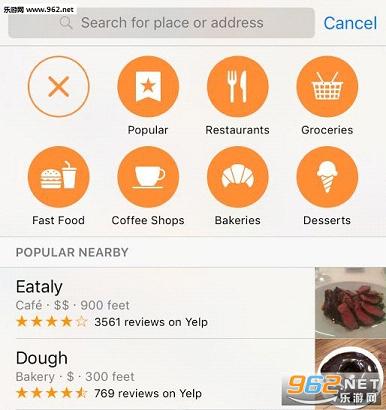
现在,你不用再输入你的地址,而只需点击主屏幕上的搜索栏,附近所有的商家就都能够显示在你的屏幕上。
5.公交查询更简单
Apple Maps同样为公交站点的查询提供了新的方法——在地图上点击你想查询的公交线路即可。

目前这个功能可以在纽约及其他开通了Apple Maps交通服务的城市使用。
6.照片复制
iOS 9.3中照片的复制也更加简便。如果你想对某张照片进行修改但又想保留原图,那只需点击所选图片下方出现的“复制”选项就可以轻松搞定。

7.Apple Pay
系统自带的钱包应用——也就是Apple Pay的支付界面——也添加了新功能。如果你准备使用储存在其中的信用卡或是登机牌,支付界面的左下角会有相关应用的快捷方式可以直达该App。
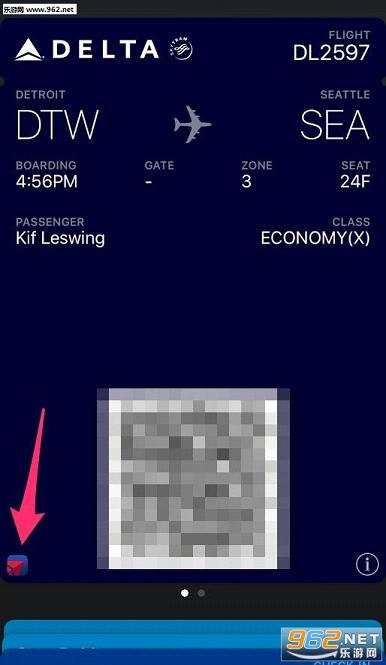
8.更加便利的键盘操控
如果你的iPhone或iPad配有键盘,那么现在键盘操控将更加便利。你不仅可以用方向键来查阅邮件,还能用空格键浏览Safari网页。
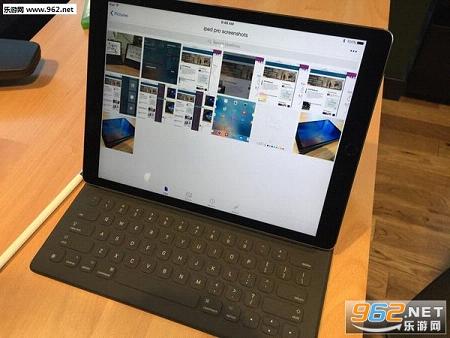
如果你想要回到iPad的主屏幕,只需使用快捷键Command + H就能搞定。另外,还可以使用Command+空格键进行Spotlight搜索,然后用回车键来选择首项搜索结果。

9.Wi-Fi Assist
去年秋天Apple推出了Wi-Fi Assist功能,当你的Wi-Fi信号不好时,这一功能能派上大用场,不过它对流量的消耗比较快。设置该功能不需要进入设置>数据中,所有的App下都有这项功能的快捷开关。
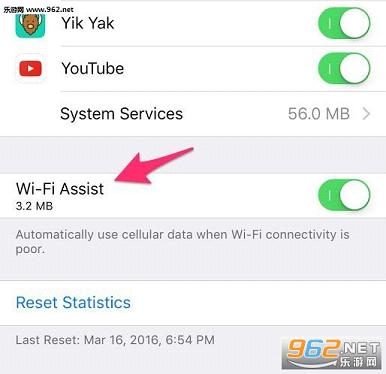
10个人.隐私保护
还有一个重大的改变就是为备忘录添加密码或者TouchID保护。
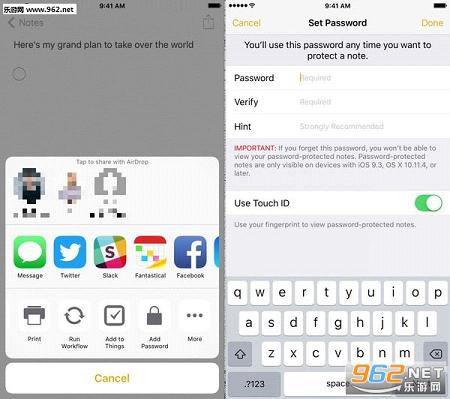
你可以通过设置>备忘录>密码保护开启这项功能。希望以后密码保护的功能能够在更多的Apple Apps中普及,短信应用尤其需要这个功能。
11.夜间模式
夜间模式Night Shift是iOS 9.3的主打功能,它能让设备的屏幕在夜晚发出比较柔和的光,避免用户产生视疲劳。不过,低电模式和夜间模式是不能同时使用的,目前研发专家也在为解决这一问题采取措施。
12.快速自拍
这项功能只适用于iPhone6S和6,iPhone的3D Touch也进行了升级。现在按下照相机应用能够进行快速自拍。

 交管12123最新版
交管12123最新版
 醒图app官方版
醒图app官方版
 抖音极速版 免费
抖音极速版 免费
热门评论
最新评论